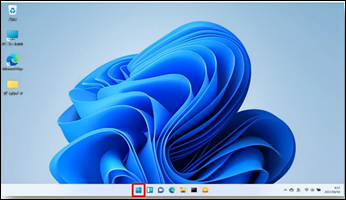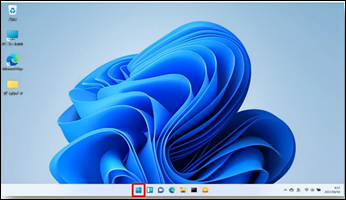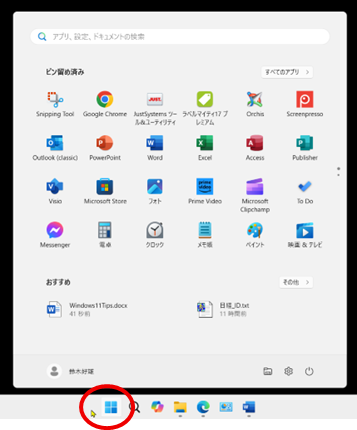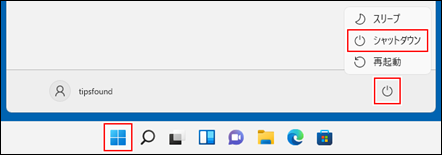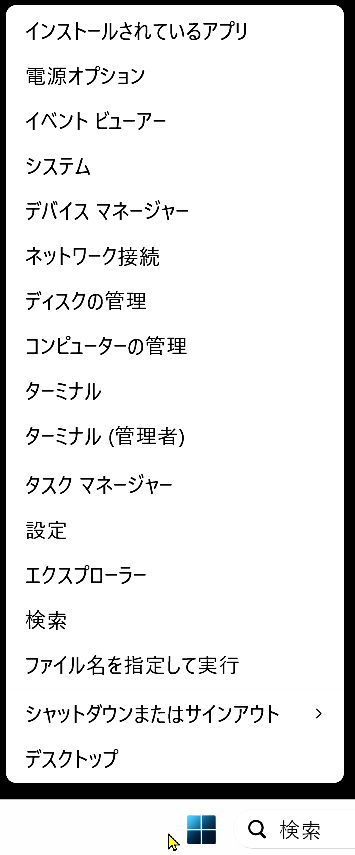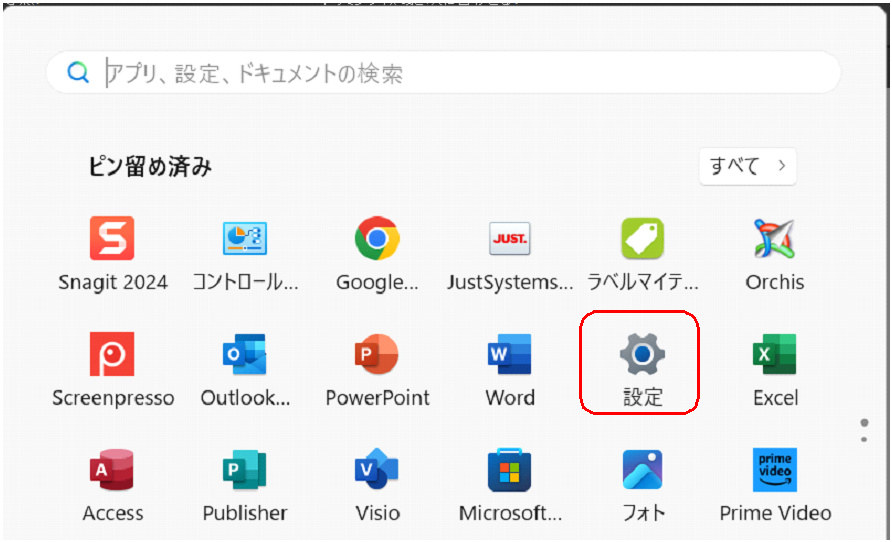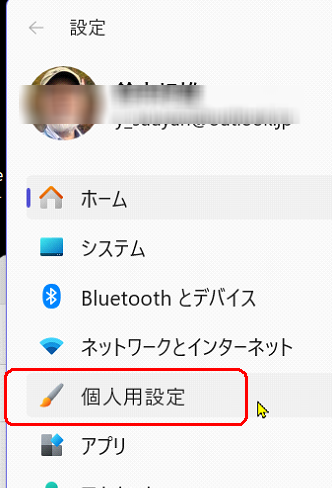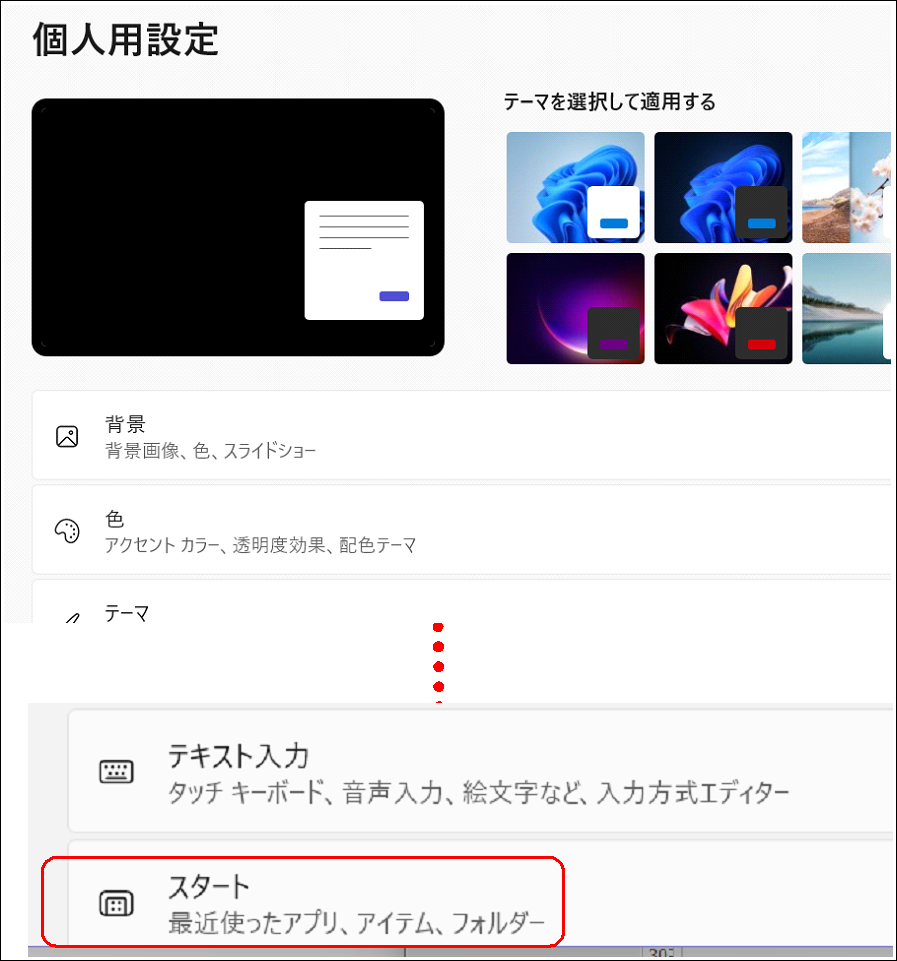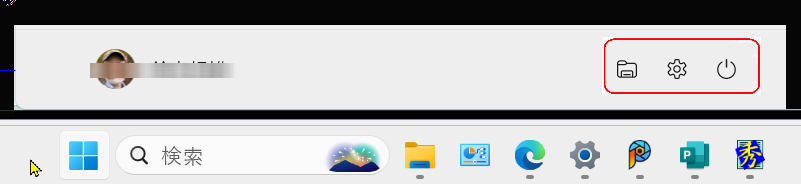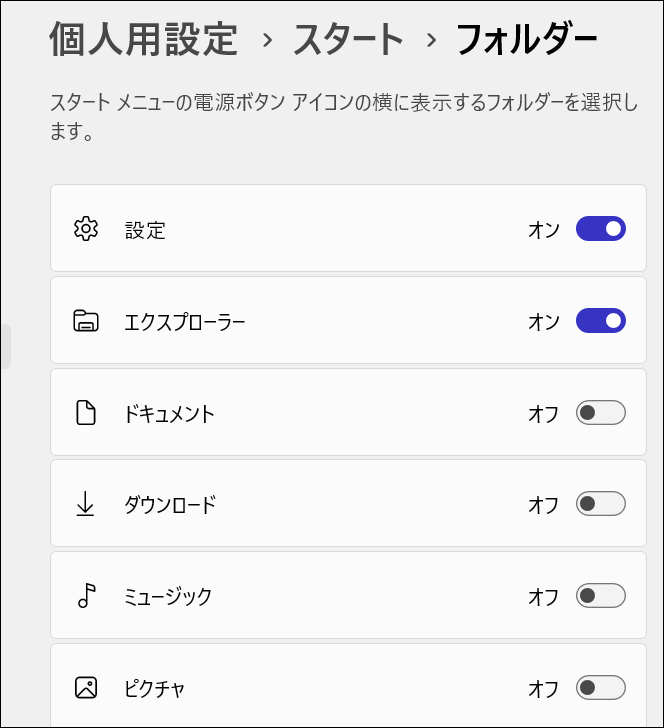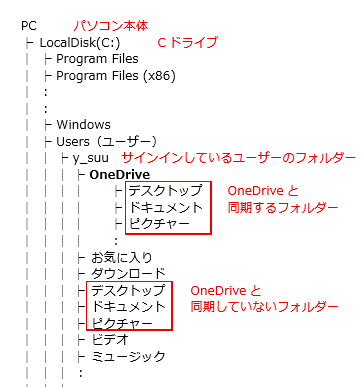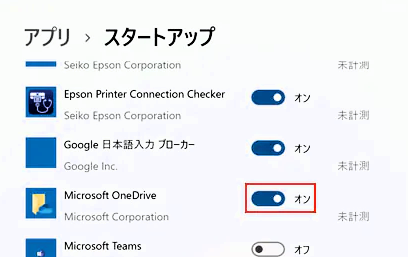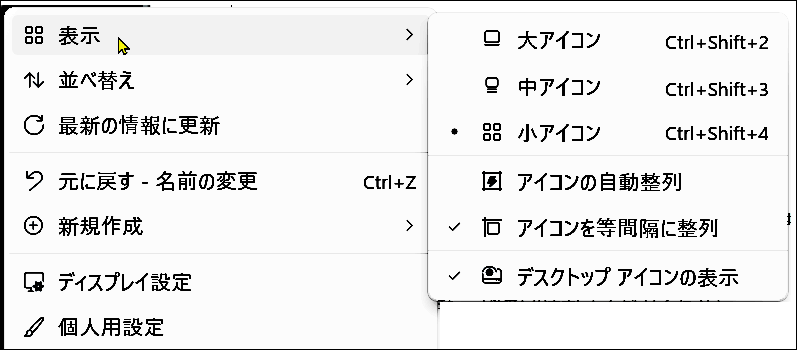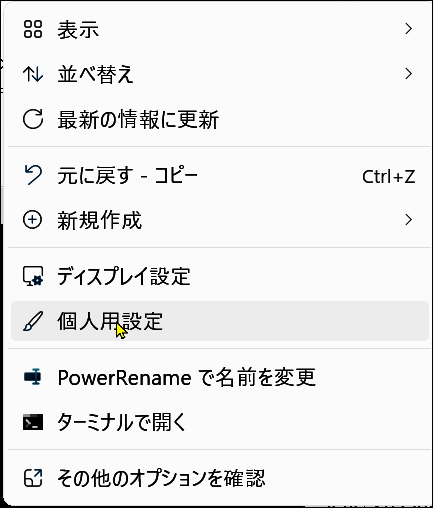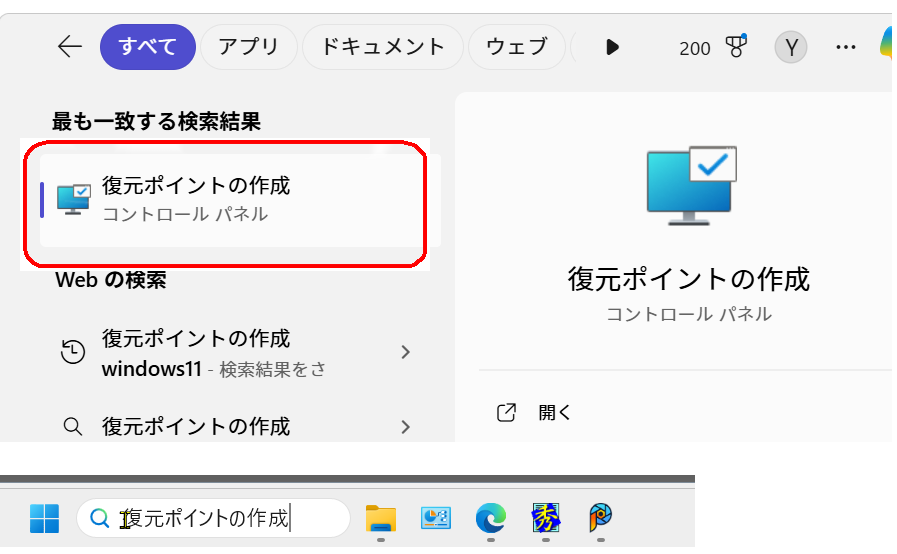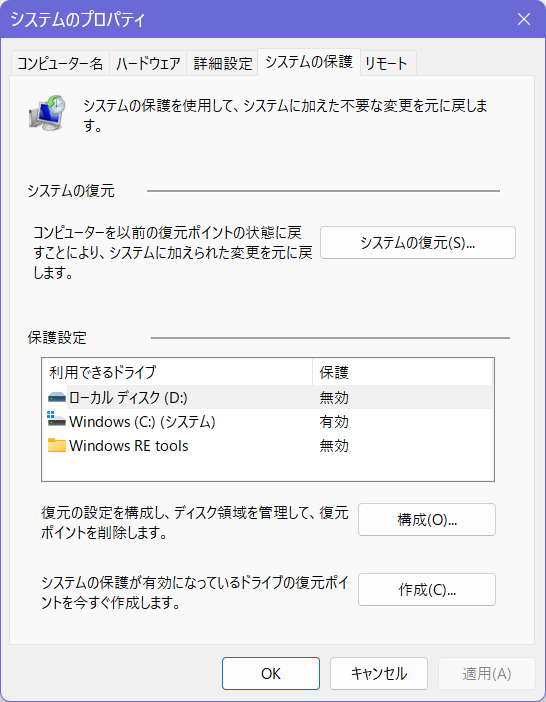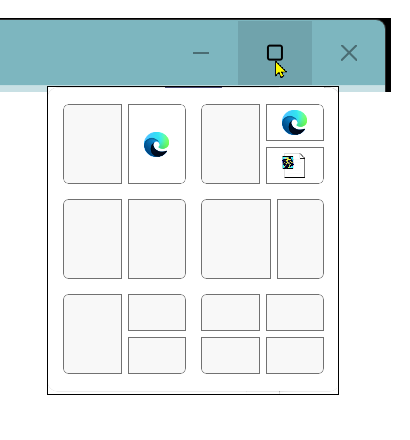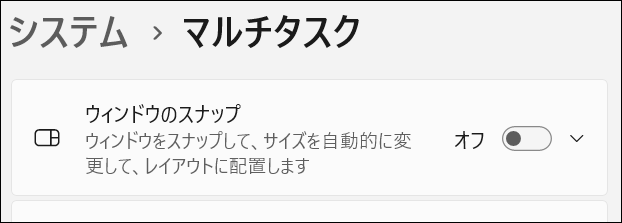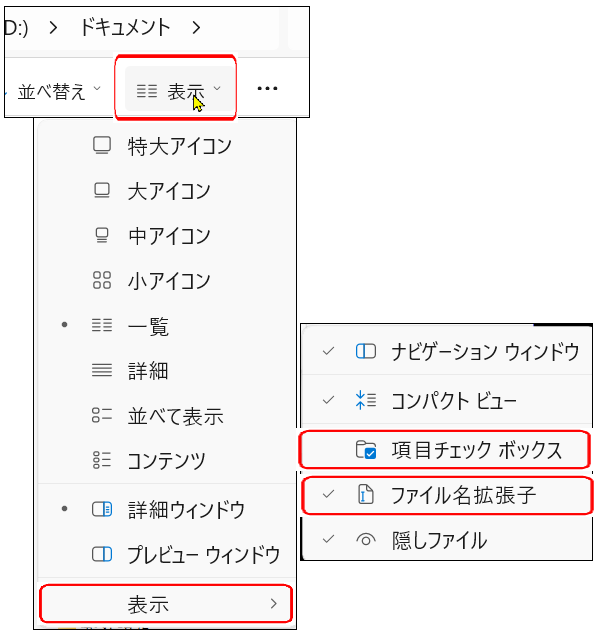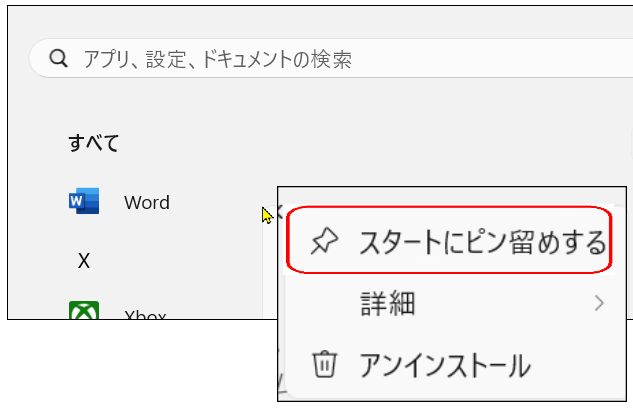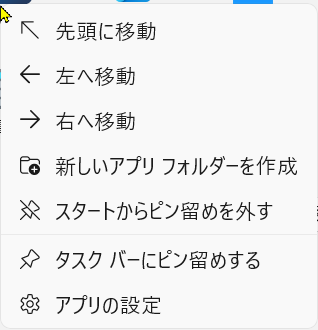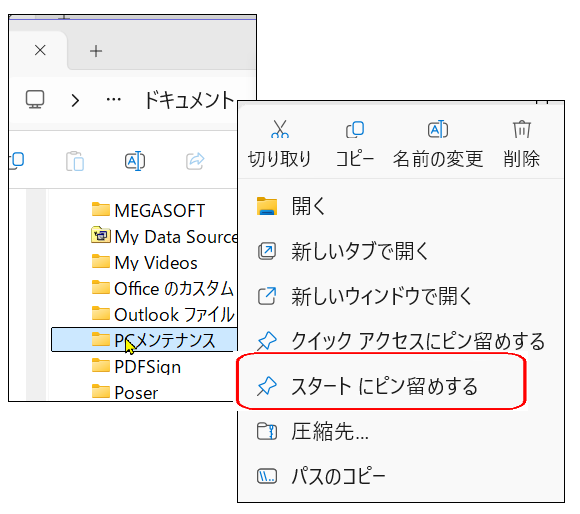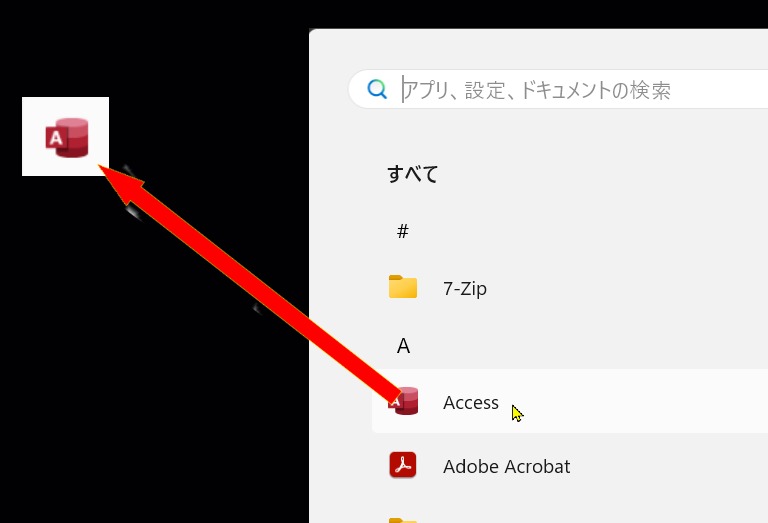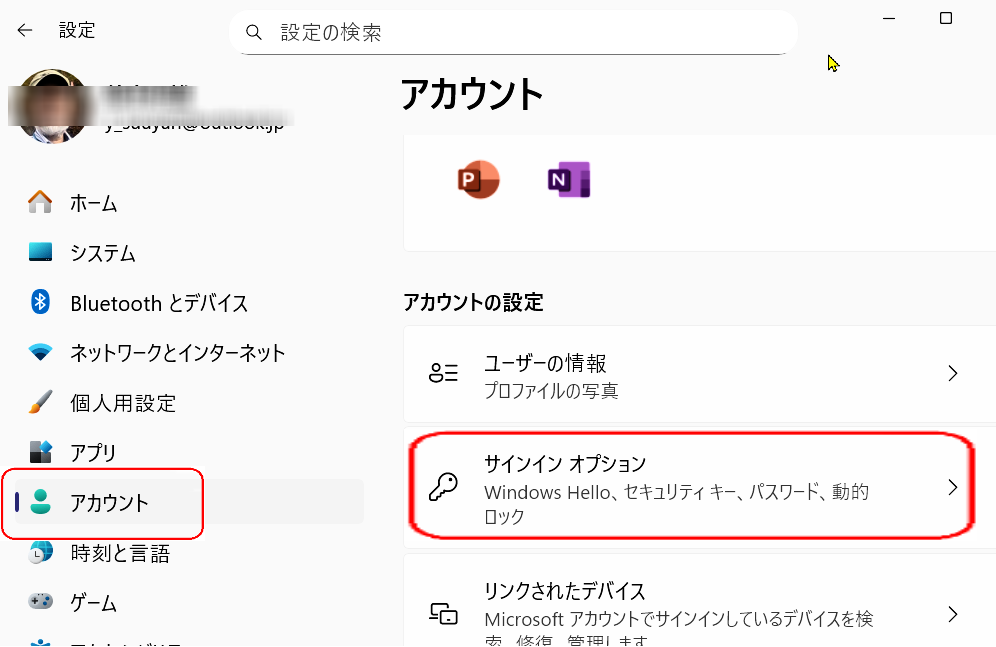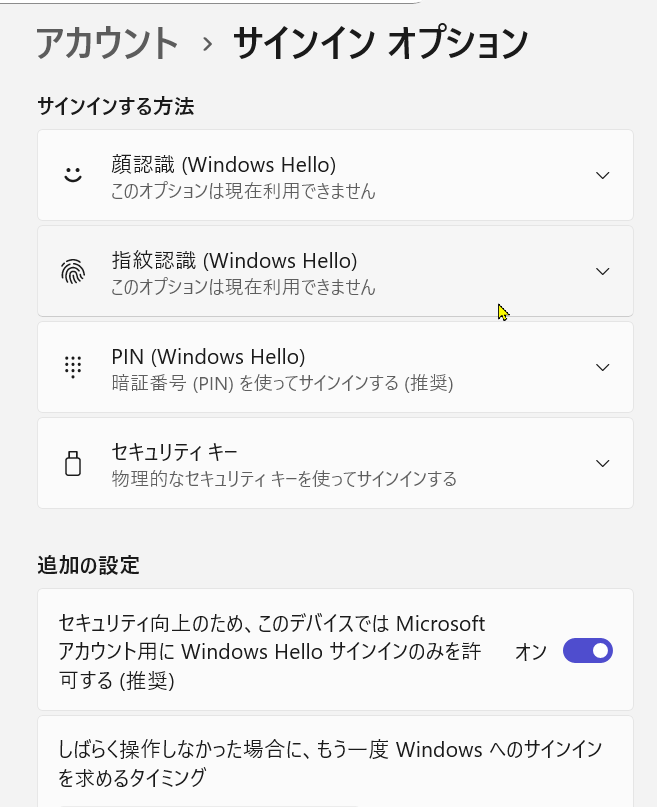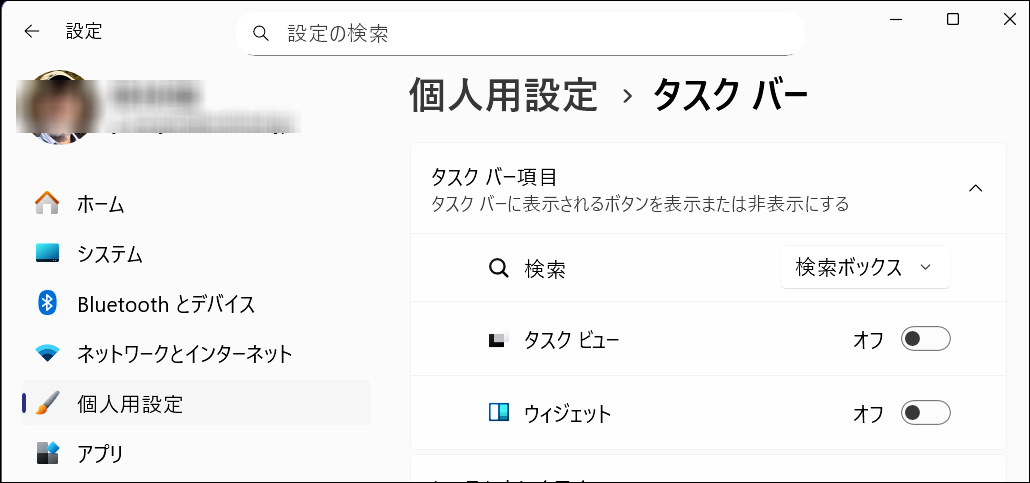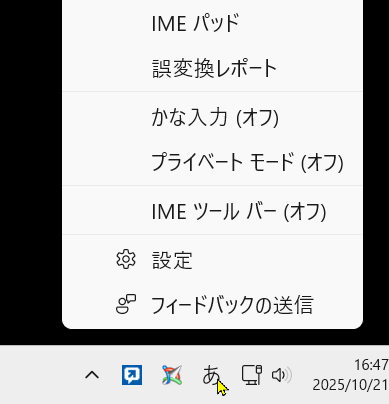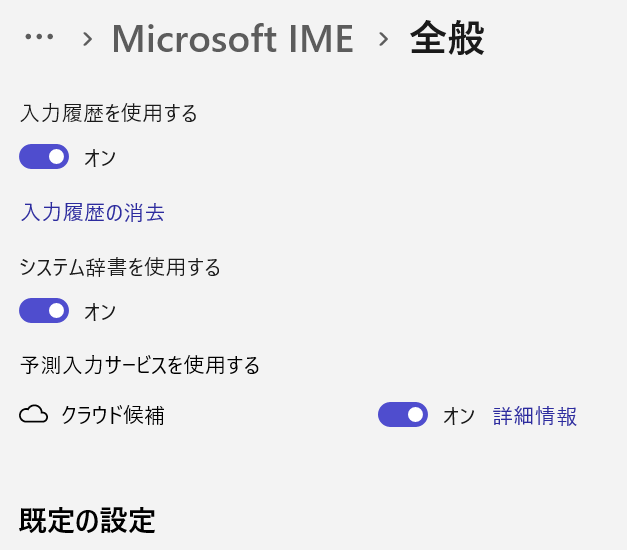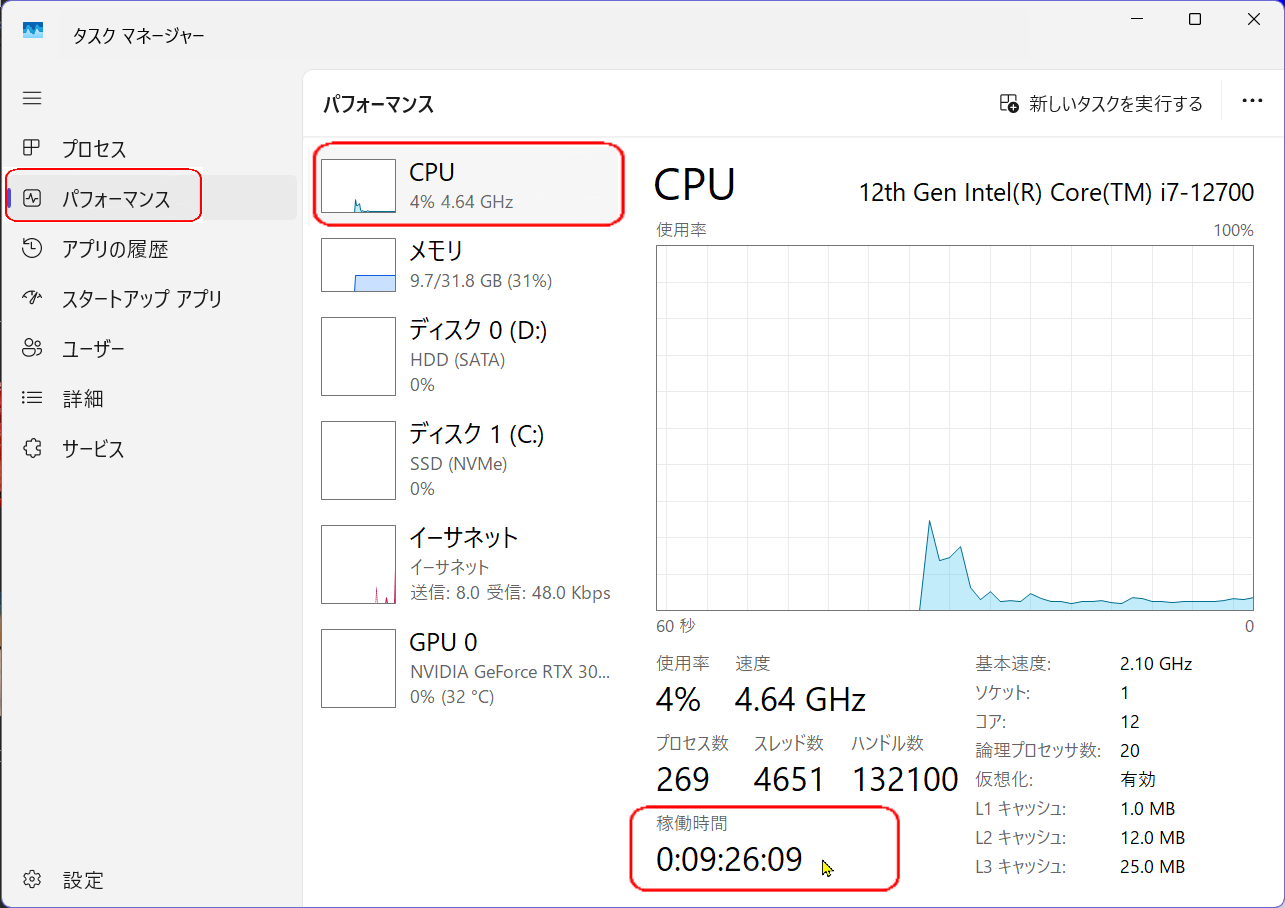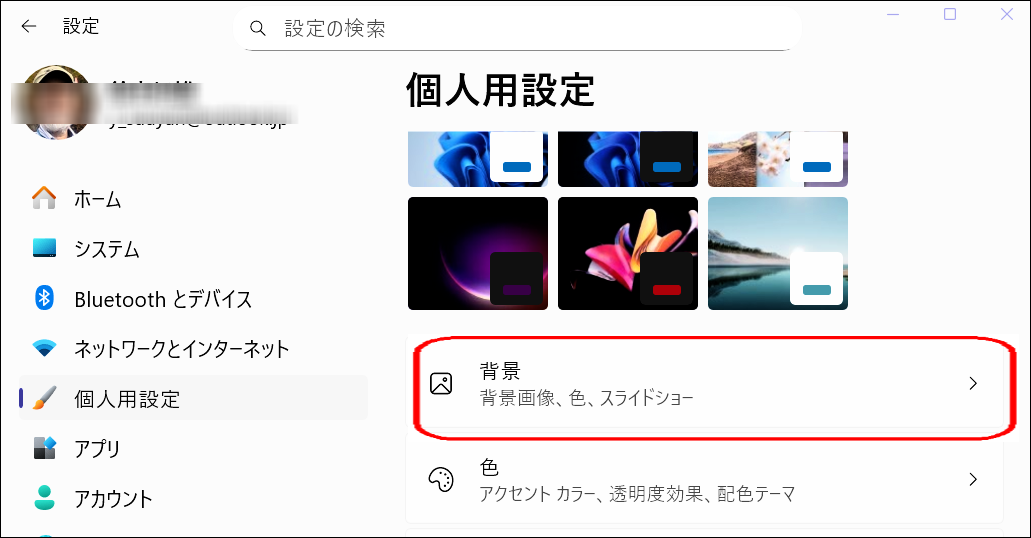Windows 11 導入後の設定
Windows11のデスクトップ画面について
Windows11では従来のデスクトップ画面と大きく異なります。
大きく異なる箇所の1つとして、スタートメニューが、
画面下部のタスクバー中央位置となりました。
「スタート」ボタンをクリックするとスタート画面(アプリ一覧)が表示されます。
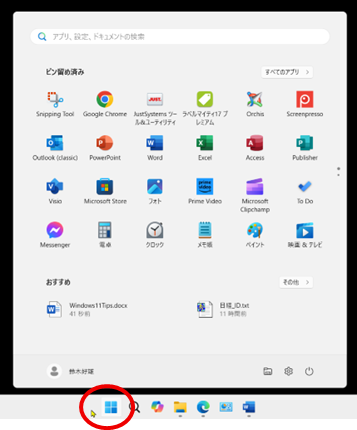
スタートボタン
シャットダウン
パソコンを停止(シャットダウン)させる
①[スタートボタン]をクリック
②[電源]アイコンをクリック
③[シャットダウン] をクリック
[スタート]ボタンの右クリック
さまざまな便利な機能にアクセスできるポップアップメニューが現れる
[Windows]キー+[X]でも表示される
初回起動時の初期セットアップ手順
新しいパソコンを購入して初めて起動した時はOSのセットアップを行う必要があります。
Windows 11 24H2でのセットアップの流れについてご紹介いたします。
「Microsoft アカウント」でログインしてパソコンを利用する初期セットアップ手順
Microsoftアカウントの設定が必要になりますので、Microsoftアカウントをお持ちの場合はログインIDとパスワードをご用意ください。
Microsoftアカウントをお持ちでない場合は、初期設定時に作成することができます。
初期設定では、管理者アカウントとして作成されます。
ローカルアカウントや他のユーザーを作成する場合は、初期設定後に行ってください。
※Windows 11 では初期設定を行う際にインターネットの接続が必要です。
※Windows 11 バージョン 24H2で確認をしています。バージョンアップにより内容が変わる場合があります。
※パソコンの出荷時期や環境により、手順以外の画面が表示される場合があります。その場合は表示に従いセットアップを進行してください。
パソコンを起動すると自動でセットアップが開始されます。
1.起動後の画面で「国または地域はこれでよろしいですか?」と表示されます。
「日本」を選択して「はい」ボタンを押す。
2.「これは正しいキーボード レイアウトまたは入力方式ですか?」と表示される。
「Microsoft IME」と表示されていることを確認し、[はい]を選択します。
3.「2つ目のキーボードレイアウトを追加しますか?」と表示される。
「スキップ」ボタンを押します。
4.「ネットワークに接続しましょう」が表示されます。
①Wi-Fi接続の場合
・自宅の Wi-Fi ネットワーク名を選んで、「自動的に接続」にチェックを入れて
「接続」ボタンを押します。
・ネットワーク セキュリティキー(パスワード・暗号化キー)を入力して
「次へ」ボタンを押します。
・「接続済み」と表示されていることを確認し、[次へ]を選択します。
②有線LANの場合は.[ネットワーク接続済み]が表示されているので、
「次へ」をクリックします。
※有線LAN接続でLANケーブルが未接続の場合は、
LANケーブルを接続して[次へ]を選択します。。
5.ネットワークに接続して Windows 11 の更新データを確認するため
しばらく待ちます。
「 更新プログラムをチェックしています」 と表示されます。
アップデートがあれば更新して、PCが 再起動したりします。
6.「ライセンス契約をご確認ください。」と表示されます。
マイクロソフト ソフトウェア ライセンス条項の内容を確認し、[同意]を
選択します。
※ウイルス対策ソフト(体験版も含む)がプリインストールされている場合は、
その許諾も同時に行われる事があります。
7.「デバイス名の指定」
「今はスキップ」を選択しても全く問題ありません。
この場合、PC の型番がデバイス名になります
任意の名前を入力して「次へ」ボタンをクリックします。
8.Windowsプログラムの更新確認
「Windows Updateが進行中です、これにはしばらく時間がかかる場合が
あります。PCの電源は切らず、電源に接続したままにしてください。」と
表示されます。
※お使いの環境やネットワーク状況、更新内容などにより
数十分かかることがあります。
※更新中に再起動することがあります。
9.Microsoftエクスペリエンスのロック解除
「Microsoft エクスペリエンスのロックを解除する」と表示されるので、
[サインイン]を選択します。
10.Microsoft アカウントの入力
「Microsoft アカウントを追加しましょう」と表示されるので、以下のいずれかの手順を実行します。
①初めて Microsoft アカウントを作成する場合は「作成」を押して
「11」へ進んで下さい。
②Microsoft アカウントをすでに持っている場合は、Microsoft アカウントの
メールアドレスとパスワードを入力して「16」へ進んでください。
11.新しくMicrosoftアカウントを作成する場合
①「作成しましょう!」を選択します。
②「アカウントの作成」と表示されるので、[新しいメールアドレスを取得]を
選択します。
③Microsoft アカウントに使用できるメールアドレス
・すでに持っているメールアドレスを指定できます。
・メールアドレスがない場合は、
アドレスに使用したい文字列(英数字)を入力し、[次へ]を選択します。
④「パスワードの作成」と表示されるので、パスワードに設定したい
文字列(英数字)を入力して[次へ]を選択します。
※パスワードはWindowsへのログオン時に使用します。
忘れないようにしてください。
12.「既に使用されています」のメッセージが表示された場合
入力したメールアドレスがすでに誰かに使われているとこのエラーが出ます。
使われていないメールアドレスになるまで繰り返してください。
13.「お名前の入力」と表示されるので、名前(姓/名)を入力して[次へ]を
選択します。
「生年月日の指定」と表示されるので、お住まいの国/地域、生年月日を設定して
[次へ]を選択します。
15.「セキュリティ情報の追加」と表示されます。
Microsoft アカウントにログインできなくなってしまったときなどの
救済措置に使うために登録するセキュリティ情報として「別のメールアドレス」か
SMSを受信できる携帯の「電話番号」を登録します。
セキュリティ情報に登録するのにおすすめは「携帯電話番号」です。
携帯電話の電話番号を入力して「次へ」ボタン。
16.ロボットでないことを証明するために クイズに回答する必要があります。
クイズに正解すると「検証完了。」と表示されます。手順19へ進みます。
17.既存のMicrosoft アカウントでサインインする場合
お持ちのMicrosoft アカウントを入力し、[次へ]を選択します。
18.「パスワードを入力する」と表示されるので、お持ちのMicrosoft アカウントのパスワードを入力して[サインイン]を選択します。
19.PINの作成
パソコン起動後にログオンするための PIN を作成します。
「PINを作成します」と表示されるので、[PINの作成]を選択します。
20.「PINのセットアップ」と表示されるので、数字を入力して[OK]を選択します。
4桁以上の英数字を設定してください。
PINの要件:4文字以上127文字以下、大文字/小文字/数字/特殊文字が使えます。
21.デバイスのプライバシー設定の選択は、スクロールした部分も含めて
「7つのオンオフスイッチ」があります
地図系のアプリ・ウェブサービスを使うなら「位置情報」は「はい」
それ以外は全て「いいえ(スイッチ・オフ)」にします。
22.「こんにちは 〇〇さん」と表示された場合は、
「新しいPCとしてセットアップする」を選択し、[次へ]を選択します。
「では、始めましょう!」と表示された場合は、
[このPCから復元する]を選択します。
既存Microsoftアカウントで使用していたパソコンの環境設定、個人設定、
アプリなどが復元されます。
23.「エクスペリエンスをカスタマイズしましょう」が表示されます
チェックを入れずに「スキップ」を選択します
24.「PCからスマートフォンを使用する」と表示されるます
ここでは[スキップ]を選択します。
25.OneDriveアプリの設定
「携帯電話の写真をバックアップして安全に保つ」と表示されるので、
ここでは[スキップ]を選択します。
26.「常に最近の閲覧データにアクセスできます」と表示された場合、
ここでは[今はしない]を選択します。
27.PC Game Passへの参加確認
「月額わずか¥〇〇でPC Game Passに参加できます」と表示された場合、
[今はしない]を選択します。
28.セットアップの完了を確認する
「準備しています。」と表示されます。
数分後にデスクトップ画面が表示されたら、セットアップ作業は完了です。
[先頭に戻る]
設定アイコンをスタート画面に表示させる
設定の位置と表示
・スタートボタンを右クリックするとメニュー内に「設定」がある
あるいは
・スタートボタンクリックして、スタートメニューを表示させると
ピン止めされたアイコンの中に「設定」アイコンがある
設定アイコンをスタート画面の電源アイコンの隣に表示させる
①「スタート」アイコンをクリック ⇒ スタート画面から「設定」をクリック
②左側メニューから「個人用設定」を選択
③「個人用設定」画面が表示されるので、下部の「スタート」をクリック
④「個人用設定 > スタート」画面で各種設定を行う。
・レイアウト:[さらにピン留めを表示する]を指定するとピン止めされる
アイコンの数が増える
・その他の項目
各項目の右側に表示されているスイッチをクリックして「オン」/ 「オフ」を変更する
⑤「個人用設定 > スタート」画面で「フォルダー」をクリックすると、
電源アイコンの隣に表示するフォルダーを指定できる。
「設定」や「エクスプローラ」アイコンなど
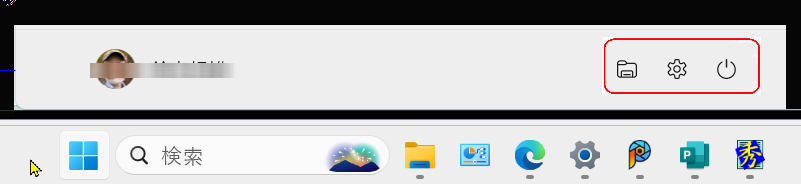
スタート画面にある設定アイコンをタスクバーに表示
設定アイコンを右クリック 「タスクバーにピン留めする」でタスクバーにピン留めされる
[先頭に戻る]
OneDriveを無効にする
【OneDriveとは】
OneDriveとは、Microsoftアカウントがあれば使用が可能な
オンラインストレージサービスです。
Officeファイルに加え、写真や動画などの様々なファイルを
保存や共有できます。
共有設定したものはパソコン以外にスマートフォンやタブレットなどを
用いてファイルの閲覧・編集・削除ができます。
バックアップにも利用できますので、パソコンが故障した際あるいは
新しくPCを設置したときにOneDriveからファイルの復旧ができます。
【OneDrive同期とは】
OneDrive同期とは、ローカルPC内のフォルダと、クラウド上にある
OneDriveのデータを同じ状態に保つ機能です。
これにより、ローカルでファイルを編集するとクラウドのファイルも
自動更新され、複数のデバイスで最新のファイルにアクセスしたり、
ファイルのバックアップとして活用したりできます
同期以外の機能として、クラウドストレージへの保存があります。
任意のファイルをアップロードして共有する機能です。
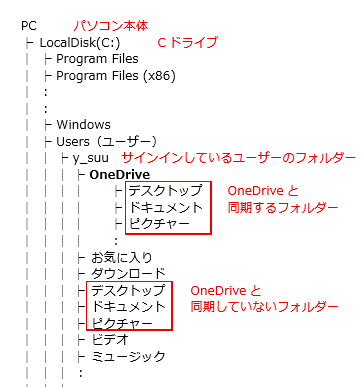
【同期の停止とは】
同期を一時的に中断します。
PC上のファイルは、同期されなくなります。
再開でき、同期は続行される。
同期の停止には、以下の2種類があります。
・OneDriveを一時的に止める「一時停止」
・再起動時に自動起動しないようにする「無効化」
【OneDriveの無効化】
パソコンの起動と同時にOneDriveが起動しないようにします。
①「スタート」ボタン→「設定」の順にクリックする
②「アプリ」をクリックする
③「スタートアップ」をクリックする
④スタートアップの一覧が表示される
「Microsoft OneDrive」の右に表示されているスイッチをクリックし、
「オフ(白色)」にする
⑤PCを再起動してタスクバーにOneDriveのアイコンがないことを確認する
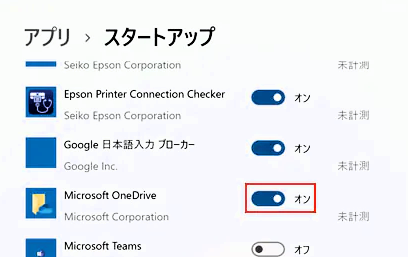
[先頭に戻る]
回復ドライブを作成する
空の 16GB~32GBのUSBフラッシュメモリを用意して下さい。
①タスクバーの Windows 検索へ「回復ドライブ」
または「回復ドライブ作成」と入力すると、回復ドライブが表示されるので、
それをクリック
②回復ドライブウィンドウが開いたら、「システム ファイルを回復ドライブに
バックアップします」にチェックが入っていることを確認して「次へ」
③回復ドライブの保存先を探する環境にもよりますが待ち時間は早ければ2~3分。
④使用可能なドライブの部分に接続している USBメモリが表示されていることを
確認したら「次へ」を押する
⑤「回復ドライブの作成」確認メッセージで「作成」をクリック
⑥「回復ドライブの作成中」が表示
だいたい 1時間程かかる
⑦「回復ドライブの準備ができました」画面で「完了」をクリック
安全な取り外しを行い USBメモリをパソコンから取り外する
※安全で安定した初期化のために、回復ドライブは1年に1度は作り直してください
Windows 画面設定の「スケーリング」
ディスプレイの表示サイズ(スケーリング)調整を行う
①デスクトップ「右クリック」。メニュー内の「ディスプレイ設定」を選択
②システム項目の「ディスプレイ」が表示されるので、少し下へスクロール
拡大縮小とレイアウト項目に「拡大/縮小」がある
ここが「100%(推奨)」や「150%(推奨)」のように表示されていると
思います。ここをクリック
③クリックすると選択できる画面スケールのパーセント数値が表示される自分が
見やすいと思う画面表示サイズを選んでクリック
まずは、125%を選ぼう
④数値をクリックしたあとは設定が自動保存されるこれで画面表示サイズの設定は完了
並びに似たような設定で「ディスプレイの解像度」がありますが、
ここは基本的に変更しません。「推奨」のままにしておいてください。
デスクトップアイコンのサイズを変える
デスクトップを右クリック して、[表示] をポイントし、希望のアイコンサイズをクリックする
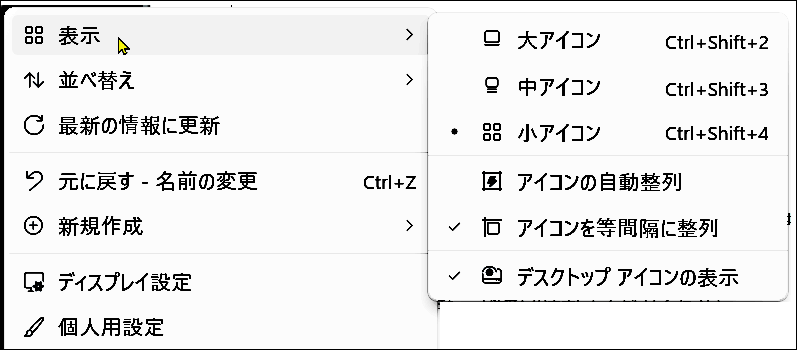
[先頭に戻る]
マイクロソフトアカウントの確認
現在パソコンにログインしているマイクロソフトアカウントは下記の方法で
確認することができます。
①「設定」「アカウント」
②ユーザーの情報が開く
メールアドレスが現在使用しているマイクロソフトアカウントです。
もしメールアドレスではなく[ローカルアカウント]と表示されていれば、
現在はマイクロソフトアカウントを使用していません。
マイクロソフトアカウントの作成
Microsoft アカウントは、Microsoft の製品とサービスにアクセスするために必要な個人用アカウントです。
Microsoftアカウントの作成には、既存のメールアドレスと電話番号(携帯電話が便利)が必要です。
作り方参考ページ
[先頭に戻る]
マカフィーリブセーフの削除
①スタートメニュー「マカフィーリブセーフ」アイコン「右クリック」
②メニュー内の「アンインストール」をクリック
スタートメニューにマカフィーリブセーフのアイコンが無い場合は
「コントロールパネル」「プログラムのアンインストール」をクリック
③プログラムと機能が開く一覧にあるマカフィーリブセーフに
マウスカーソルを合わせて「右クリック」する
④「アンインストールと変更」をクリックする
⑤チェックボックスがあるので全てにチェックを入れてから「削除」ボタンを押する
⑥もう一度「削除」ボタンを押する
⑦削除が完了するとパソコンの再起動をうながされる「今すぐ再起動」ボタンを押する
パソコンが再起動したらマカフィーリブセーフのアンインストールは完了
[先頭に戻る]
デスクトップに PC / コントロールパネルのアイコン表示
①デスクトップの何もないところを右クリック
②「個人用設定」を選択
③「テーマ」をクリック
④関連設定にある「デスクトップ アイコンの設定」をクリック
⑤デスクトップ アイコンの設定ウィンドウが表示るので
「コンピューター」と「コントロールパネル」と「ごみ箱」にチェック
[先頭に戻る]
プライバシーの設定と通知表示
プライバシー設定見直し
初期セットアップ中でも実施できる
①「設定」「システム」「プライバシーとセキュリティ」
②「全般」をクリック
③スイッチが5つある全てを「オフ」にする
④「音声認識」
コルタナ機能を利用するなら「オン」にする。
コルタナ機能を全く利用しないという場合は「オフ」にする
⑤「手書き入力と入力の個人用設定」
マウスやタッチパネルを使ってキーボードの代わりに手書きで
文字入力をするための設定
手書き文字を利用しない場合は「オフ」にする
⑥「診断とフィードバック」
Microsoft に利用状況をフィードバック送信する項目です。
上部の[診断データを送信する]:オフ
下部の「フィードバック」:[常にオフ]に設定
⑦「アクティビティの履歴」
「このデバイスでのアクティビティの履歴を保存する」のスイッチを「オフ」
⑧「アプリの診断」(かなり下にスクロール)
アプリの利用状況を送信してしまうので、アプリ診断へのアクセスを「オフ」
PC 内に出る「お知らせ・広告」を出ないようにする
①「設定」⇒「システム」⇒「通知」
②通知を一番下までスクロールして「追加の設定」をクリック
③3つのチェック項目を全て外す
[先頭に戻る]
コントロールパネル表示
スタートにピン留めする
①「設定」の検索欄に[コントロールパネル]と記入
②「もっとも一致する検索結果」欄に「コントロールパネル」が表示される
③アイコンを右クリックし、「スタートにピン留めする」を選択すると、
スタート画面に配置される。
[先頭に戻る]
高速スタートアップと電源設定・スリープ
高速スタートアップを無効にする
①コントロールパネルを開き「システムとセキュリティ」を選択
②「電源オプション」 サイドメニューの「電源ボタンの動作を選択する」
③「現在利用可能ではない設定を変更します」をクリック
④「高速スタートアップを有効にする(推奨)」のチェックをはずして
「変更の保存」を選択
高速スタートアップは、Windows OS の大型バージョンアップ(年数回ある)で
有効に戻されてしまうことが稀にある。
バージョンアップしたら必ず確認して有効になっていれば再度停止させること
電源設定・スリープ
①「コントロールパネル」を開く
②「ハードウェアとサウンド」「電源オプション」
③左側メニューから「電源プランの作成」
④コース「高パフォーマンス」を選択してチェックを入れ、
プラン名を入力して(デフォルトでも構わない)「次へ」
⑤「ディスプレイの電源を切る」:「適用しない」を選択
「スリープ状態にする」:「適用しない」を選択
⑥「作成する」をクリック
⑦電源オプション画面に戻る
「お気に入りのプラン」に新プランが表示される
[先頭に戻る]
復元ポイントの作成と設定
①タスクバーの「検索」欄に「復元ポイントの作成」と入力すると
上部の[最も一致する検索結果]に「復元ポイントの作成」が
表示されるので、それをクリックする
②システムのプロパティが表示される
保護設定項目のローカルディスク(C:) の保護が「無効」であれば
有効化する必要があるので、③に進む
もし「有効」であれば特に問題ないのでウィンドウを閉じてください。
③復元ポイント作成を有効にする手順
windows(C:)(システム)を選択してから「構成」ボタンをクリックします
④「システムの保護を有効にする」にチェックいれてください。
⑤続いて「最大使用量」のゲージを動かす
最大使用量の GB がそのまま復元ポイントの保存容量となる
5GB~10GB の間で設定するのがおすすめです。
⑤「OK」ボタンを押して完了
[先頭に戻る]
一時データの自動削除
手動削除
①「スタート」⇒「設定」⇒「システム」⇒「ストレージ」
②「一時ファイル」
ここで一時ファイル、ごみ箱、ダウンロードフォルダ、そのほかの
不要ファイルの選択と削除ができる
ゴミ箱とダウンロードフォルダの削除に関しては、実行前に必要な
ファイルが残っていないか確認してください。
③以下の項目に関しては万が一不具合が起きたときに復旧・原因調査が
困難になる可能性があるのでチェックを外して削除しないように
することを推奨する
・Windowsアップグレードログファイル
・Windowsエラー報告とフィードバックの診断
・システムエラーのミニダンプファイル
④削除する項目が選択できたら上部の「ファイルの削除」をクリックして
完了まで待ちましょう。
この時の待ち時間はお使いのPC状況によるため数分からかかるので
ご注意ください。
自動削除設定
①「スタート」⇒「設定」⇒「システム」⇒「ストレージ」
②「記憶域の管理」項目の「ストレージセンサー」を「ON」として、
「>」をクリック
③ストレージセンサー
・「一時ファイルをクリーンアップ」
チェックを入れることで自動的に一時ファイルのクリーアップを実行する
・「ユーザーコンテンツの自動クリーンアップ」を「オン」に切り替える
設定されたスケジュールでクリーンアップを行う
・「ストレージセンサーを実行するタイミング」
デフォルトは「ディスクの空き領域の不足時」
必要に応じて「毎日」「毎週」「毎月」から選択する
・「ゴミ箱に移動してから次の期間が過ぎたファイルを削除する」
ごみ箱のデータを自動で削除するタイミングを
「1日 / 14日 / 30日(既定) / 60日」から選ぶ
・「開かれないダウンロードファイル」 しない(既定)のまま
④設定終了後右上の「X」で閉じる
[先頭に戻る]
スナップレイアウトを消す
Windows 11では、ウィンドウの右上にある[最大化]ボタンにマウスカーソルを
合わせると、デスクトップ上のどこにウィンドウを整列させるかを選択できる
「スナップレイアウト」が表示される。
煩わしいので
スナップレイアウトを消す
1.「スタート」ボタン⇒「設定」の順にクリックする
2.「システム」⇒「マルチタスク」の順にクリックする
3.「ウィンドウのスナップ」のスイッチを「オフ」(白色)にする
[先頭に戻る]
USB メモリや SD カードを接続後の自動再生の設定
①「設定」左サイドメニューの「Bluetooth とデバイス」を選択して、右の項目から「自動再生」をクリック
②自動再生を行う オン
リムーバブルドライブ 「フォルダを開いてファイルを表示(エクスプローラー)」に変更
メモリカード 「フォルダを開いてファイルを表示(エクスプローラー)」に変更
[先頭に戻る]
エクスプローラの設定
ファイルの拡張子が表示されるように設定
①何でも良いのでフォルダを開く
②上部メニューの「表示」をクリックする
③表示されたメニュー内にある「表示」をクリックすると
追加メニューが出ます。
④追加メニュー内の「ファイル名拡張子」をクリックしてチェックを入れる
ファイルやフォルダのチェックボックスを非表示にする
同様に追加メニューで「項目チェックボックス」をクリックしてチェックを外す
[先頭に戻る]
Microsoft Edge を使う前に絶対やっておきたい初期設定
Edge は Microsoft アカウントでログインして利用する
①Edge を起動したら、右上にある「…」アイコンをクリック。
出てきたメニューに歯車アイコン「設定」があるのでクリック。
②設定が新しいタブで開くサイドメニュー「プロファイル」を選択し、
プロファイル項目にある「サインイン」ボタンを押する
③ログイン
お気に入りバーを表示させよう
①右上にある「☆」アイコン(お気に入り)をクリックする
②お気に入りが表示される上にある「…」アイコンをクリックする
③メニュー内に「お気に入りバーの表示」があるので、
そこへマウスカーソルを合わせる。
追加メニューが出るので「常に表示」をクリックしてチェック
「Ctrl +Shift + B」を同時に押すことによって、表示と非表示を
切り替えることができる
お気に入りバーへ
ウェブページをブックマークする手順
①ウェブサイト・ウェブページを開く検索 & URL バーの右の「☆」アイコンを
クリックする
②フォルダーが「お気に入りバー」になっていることを確認して「完了」ボタンを
押す
表示される名前はお気に入りバーに表示される名称なので、変更したい場合は
任意で指定
ブックマークがお気に入りバーに入り切らない場合は、右側に表示される
「>」アイコンの中に収納される
Edge 既定検索エンジンを Bing から変更する
①Edge 右上の「…」アイコンをクリックして、メニュー内の「設定」を選択
②左サイドメニュー「プライバシー、検索、サービス」を選択し、右コンテンツの
サービス項目にある「アドレスバーと検索」をクリックする
③アドレスバーで使用する検索エンジンは、デフォルト状態だと「Bing」になっています。
「Bing(推奨、既定値)」をクリック。
④変更することができる検索エンジンの一覧が表示されるここでは「Google」を
選んでみます。Yahoo が良いならそちらを選んでくださね。
⑤「新しいタブでの検索、検索ボックスまたはアドレスバーを使用する」の
「検索ボックス(推奨)」をクリッする
⑥一覧から「アドレスバー」を選択する
「新しいタブでの検索、検索ボックスまたはアドレスバーを使用する」が
「アドレスバー」に変更される。
これで新しいタブを開いた時の「Web を検索」がアドレスバーと連動して
設定した同じ検索エンジンで検索ができるようになる。
Edge を起動した時に最初に表示されるページを変更する
①Edge 起動時に開いて欲しいウェブページを開き、その URL をコピーする
②右上の「…」アイコンをクリックして表示されるメニューから「設定」を選択。
③左サイドメニュー「スタート、ホーム、および、新規タブ」を選択して、
右コンテンツ「これらのページを開く」にチェックを入れる
④「新しいページを追加してください」ボタンを押す
⑤URL 入力フォームにコピーした URL を貼り付けて「追加」ボタンを押す
ホームボタンの表示と任意ページを設定
①「…」⇒「設定」
②左サイドメニューの「スタート、ホーム、および、新規タブ」を選択後、
[ホーム] ボタンの項目に注目する
③「ツールバーに [ホーム] ボタンを表示」のスイッチをオンにする
④「URL を入力してください」にチェックを入れて、ホームボタンを押したら
表示して欲しいウェブページの URL を入力する(コピー&貼り付けで OK)
⑤保存ボタンを押す
アイコンが縦に並ぶ右サイドバーが不要なら非表示にしよう
①アイコンが縦に並ぶサイドバーの下にある「歯車アイコン」をクリック
②サイドバーをカスタマイズする設定が開くサイドバーを常に表示する項目の
スイッチがオンになっているのでクリックしてオフにする
Edgeお気に入りの移動
旧PC
①ウィンドウ右上の(お気に入り)をクリック
②「・・・(その他のオプション)」をクリックして[お気に入りのエクスポート]を
クリック
③保存先を選択し、任意のファイル名を入力後、[保存]をクリックする
※ファイル名の初期値は、「お気に入り_年_月_日」となる
新PC
①ウィンドウ右上の(お気に入り)をクリック
②「・・・(その他のオプション)」をクリックして[お気に入りのインポート]を
クリック
③[インポートする項目を選択してください]をクリックする
④「インポート元」ボックスをクリックし、
[お気に入りまたはブックマークの HTML ファイル]をクリックする
※初期設定では「Microsoft Internet Explorer」が選択されている
⑤「お気に入りまたはブックマーク」のチェックが入っていることを確認し、
[ファイルの選択]をクリックする
※初期設定では「お気に入りまたはブックマーク」にチェックが入っています。
⑥インポートするファイルを選択後、[開く]をクリックする
⑦[完了]をクリックする
[先頭に戻る]
スタートメニュー各種設定
スタートメニューに
好きなアプリやフォルダを設置する
①スタートメニュー画面右上に「すべてのアプリ」があるのでクリック
②指定のアプリを 右リックするとメニューが出るので
「スタートにピン留めする」を選択する
※ピン留め済みエリアは設置アイコンが18個以上になると次のページが作成される
1ページ目に持っていきたい場合は、任意のアイコンをドラッグして上方向に
持っていく
③ピン留アイコン数を増やす
「設定」→「個人用設定」→「スタート」→「レイアウト」で
「さらにピン留めを表示する」を選択すると最大24個に増える
スタートメニューアイコンを移動させる
スタートメニューの希望のアイコンを右クリックして表示されるメニューから
「先頭に移動」などを選択するとアイコンを移動できる
必要なアイコンを起動するときにこの操作を続けると、自然と起動回数の多いものが
先頭に並ぶようになる。
不要なアプリをスタートメニューから外す
スタートメニューの希望のアイコンを右クリックして表示されるメニューから
「スタートからピン留を外す」を選択する
よく使うフォルダを
ピン留め済みエリアに追加する
①フォルダ内の希望するフォルダを選択して右クリックする
②右クリックメニューから「スタートにピン留めする」を選択する
スタートアプリのショートカットを
デスクトップに表示させる
① 「スタート」をクリックし、スタート画面から「すべてのアプリ」をクリックして
アプリ一覧を表示させる
②一覧から希望のアプリを探す
③ショートカットを作成したいアプリにマウスポインターを合わせて、
アイコンをデスクトップの何も表示されていない場所にドラッグ&ドロップする
(マウスの左ボタンを押したまま移動して離する)
デスクトップにシュートカットが作成される
※フォルダーアイコンは上記の方法でショートカットを作ることができない
①フォルダーをクリックしてアプリ一覧を表示させる
②アプリ一覧の中から希望のアプリを選択して、上記の方法で
ショートカットを作成する
タスクバーにアプリアイコンを追加する手順(ピン留めする)
①スタートメニュー内の「すべてのアプリ」をクリックする
②タスクバーにアイコン表示させたいアプリを探して、
マウス「右ボタンクリック」する
③メニューが表示されるので「詳細」⇒「タスクバーにピン留めする」
タスクバーにピン留めしたアプリアイコンはマウスのドラッグ&ドロップで
左右にある程度自由に位置変更できる
タスクバーのアプリアイコンを撤去する手順(ピン留めを外す)
①タスクバーにある撤去したいアプリアイコンを右ボタンでクリックする
②表示メニューから「タスクバーからピン留めを外す」をクリック
不要なアプリをアンインストールする
①アイコンをマウス「右ボタンクリック」するとメニューが出る
②「アンインストール」を選択する
アンインストールしますか? と表示されるので「アンインストール」ボタンを押す
[先頭に戻る]
起動時に求められる PIN の解除・変更 / パスワードの省略
PIN の解除
①スタート⇒「設定」⇒「アカウント」
②下部にスクロールして「アカウントの設定」項目内の
「サインイン オプション」を選択する
③少しスクロールすると「追加の設定」項目がある
④「セキュリティ向上のため、このデバイスでは Microsoft…」のスイッチが
「オン」になっているので、このスイッチを「オフ」にする。
これで PIN が削除できるようになる
⑤少し上にスクロールすると、「サインインする方法」項目内に
「PIN(Windows Hello)」があるので選択
⑥PIN の変更項目にある「削除」ボタンを押す
もう一度削除していいのか? 聞いてくるので「削除」ボタンを押す
⑦Microsoft アカウントのパスワードを聞いてくるので入力して「OK」を押す
⑧PIN の削除が完了
顔認識や指紋認証を設定している PC は、これらも削除(解除)すること。
顔認証や指紋認証機能が無い PC はこの項目はスルー
PINの変更
上記説明①~②の方法で[サインインオプション]画面に入る
③下にスクロールして「サインインする方法」項目内の
「PIN(Windows Hello)」を選択
④表示されたメニューから「PINの変更」をクリックする
⑤「PINの変更」が表示される
「PIN」ボックスに、現在設定しているPINを入力
「新しいPIN」ボックスと「PINの確認」ボックスに変更後のPINを入力
⑥「OK」ボタンで完了
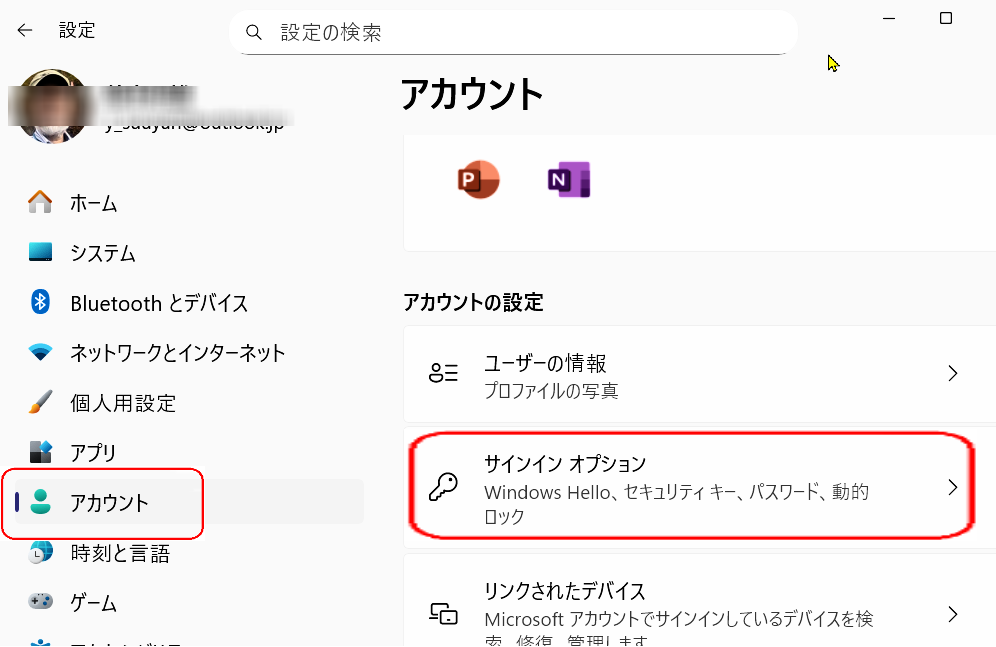
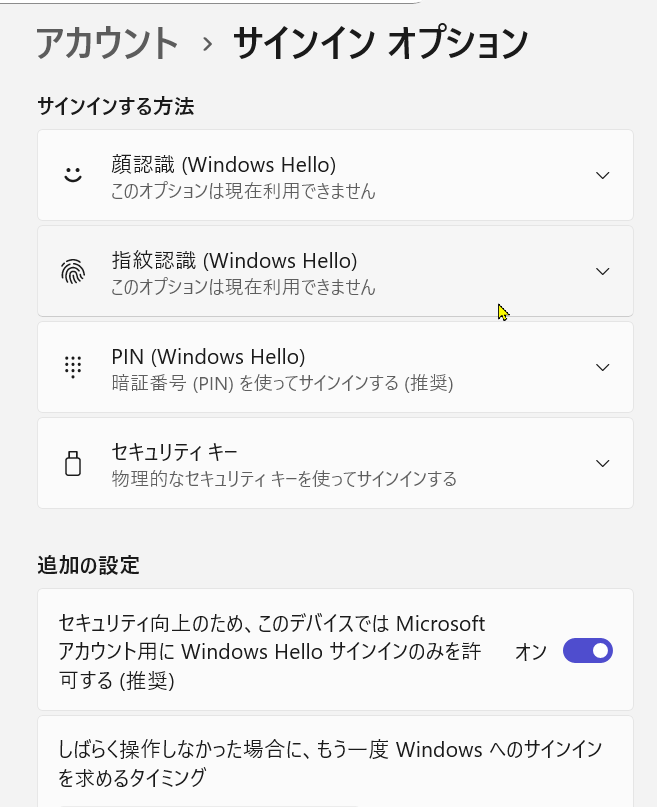
Windows 11 PC 起動時のパスワードの省略
※「PIN の削除」が終わっていないとパスワード入力省略の設定が行えない
必ず「PIN の削除」を完了させてからパスワード省略を行うようにすること
①タスクバーの「検索バー」に「netplwiz」と入力すると、右側に
「netplwiz コマンドの実行」が表示される
②「開く」をクリックする
③「ユーザーアカウント」が表示される
「ユーザー」タブをクリックし、「このコンピューターのユーザー」ボックスから
自動サインインを設定したいユーザー名をクリックする
④「ユーザーがこのコンピューターを使うには、ユーザー名とパスワードの
省略入力が必要」のチェックを外し、「OK」ボタンをクリック
⑤「自動サインイン」が表示される
⑥「ユーザー名・パスワード・パスワードの確認入力」の3箇所に
Microsoft アカウントを入力して「OK」を選択する
これでパソコン起動時のパスワード入力が省略される。
以後はシャットダウンして電源を入れてもパスワードは求められない。
再起動やスリープからの復帰も同様
※誤ったパスワードを入力しても、それぞれのボックスの内容が一致していると
設定されてしまうので注意すること
⑦パソコンを再起動し、設定したユーザーで自動サインインできるか
確認してください。
スリープ時のパスワード入力設定を変更する
①前項(pinの変更) サインインオプション内の「追加の設定」項目に
「しばらく操作しなかった場合にもう一度 Windows へのサインインを
求めるタイミング」項目がある
②「PC のスリープを解除する時間」をクリックして「常にオフ」へ変更する
これでパソコンがスリープしてから復帰させてもパスワードを求められなくなる
[先頭に戻る]
タスクバーの設定
検索やウィジェットのアイコンを非表示にする
①[タスクバー] を右クリックして [タスクバーの設定] を選択する
③タスクバー項目から非表示にしたいアイコンを [オフ] にする
[検索]: 「オフ」 又は 「検索ボックス」
[タスクビュー]:アプリに表示されているイメージを見ながら切り替えられる
[ウィジェット]:ニュースや天気などの情報をウィジェットボードと呼ばれる
領域にまとめて表示できる機能
オフにした項目のアイコンがタスクバーから非表示になる
[先頭に戻る]
Microsoft IME の予測変換をクラウド候補にして賢くする
①タスクバーの IME アイコン「あ」または「A」にマウスカーソルを合わせて
「右クリック」する
②メニューから「設定」を選択する
③「Microsoft IME」設定画面が起動するので「全般」をクリックする
④少し下にスクロールして「クラウド候補」スイッチを「オン」にする
⑤確認画面が表示されるので、「はい」をクリックする
これで BING(ネット上)の言葉を予測変換に取り入れて、
最新の言葉をテキスト変換候補として呼び出してくれるようになる。
[先頭に戻る]
完全シャットダウンする
◎Shift キーを押しながらシャットダウンをボタンをクリックする
又は
◎高速スタートアップを無効にする
※
高速スタートアップを無効にする を参照
完全シャットダウンの確認
[タスクマネージャー]⇒[パフォーマンス]⇒[CPU] を選択する
※タスクマネージャーは「スタート」ボタンの右クリックメニューから選択
画面下部の「稼働時間」がリセットされていれば
完全シャットダウンされていることになる。
・PCを立ち上げてからの経過時間が表示されていれば
起動時にリセットされていることになる。
・通常のシャットダウンだと稼働時間がリセットされず
累積された大きな値が示される。
[先頭に戻る]
デスクトップの背景画像(壁紙)を変更
①デスクトップで「右ボタン」クリックするとメニューが表示される
②メニュー内の「個人用設定」を選択する
③「個人用設定」画面から「背景」をクリックする
④「背景をカスタマイズ」項目で「画像」を選択する
・「最近使った画像」は今まで背景画像に設定した画像の履歴が5枚表示される
・「写真を参照」 は、履歴に背景画像に設定したい画像がなかった場合に
PC 内から画像を呼び出すためのボタンです。
④「写真を参照」ボタンを押してください。
⑤保存フォルダを指定して、画像を選択
「画像を選ぶ」ボタンを押する
複数枚の写真をスライドショーとして背景画像に設定する
①スライドショー用フォルダの中に、設定したい写真や画像をまとめて入れておきます。
②「個人用設定」⇒「背景」
③「背景をカスタマイズ」項目で「画像」を選択する
④選択メニュー内の「スライドショー」をクリック
⑤スライドショーモードに切り替わる
「スライドショー向けに写真アルバムを選択する」の項目の右側に「参照」ボタンがあるので押す
⑥「スライドショー」フォルダを選択して「このフォルダーを選択」ボタンを押す
最後にスライドショーの微調整をする
・「画像の切り替え間隔」を設定する。 デフォルトは30分おきに画像が切り替わる設定になっています。
15分・1時間など任意で切り替わる時間を設定できます。
・シャッフル 画像を順番通り表示させるかランダムで表示させるかの設定。
シャッフルにしたい場合は「オン」に設定
[先頭に戻る]
OutLookの移転
旧PCでの処理
①Outlookホーム画面にある「ファイル」から、「開く/エクスポート」を選択する
②「インポート/エクスポート」を選択して「ファイルにエクスポート」を選択する
③「Outlookデータファイル(.pst)」を選択し、「次へ」を選択する
④「エクスポートするフォルダ」や「ファイル名」、「パスワード」を設定し、エクスポートを実行する
新PCでの処理
起動後[アカウントを設定]画面が表示されるので、[アカウントを手動設定]を選択する
①Outlookホーム画面にある「ファイル」から、「開く/エクスポート」を選択する
②「インポート/エクスポート」を選択する
③「他のプログラムまたはファイルからのインポート」を選択し、「次へ」を選択する
④「Outlookデータファイル(.pst)」を選択し、「次へ」を選択する
⑤「参照」からインポートしたいデータのファイル名を探し、「開く」から「次へ」を選択する
⑥「重複したら置き換える」(デフォルト)を選択
[先頭に戻る]
OutLook メール一覧の表示設定
「表示/ビューの設定」
「グループ化」 全てオフとする
「その他の設定」 列幅自動設定
閲覧ウィンドウ 下
「列の幅が指定以下・・・」 オフ
「常にシングルレイアウト・・」 オン
「すべてのフォルダー・・・」 オン
件名表示を1行にする
「表示/ビューの変更」
「シングル」を選択する
[先頭に戻る]